vscode内网访问服务器的方法
目录
- 文章背景
- 1.插件
- 插件下载
- 插件安装
- 2.内网无网络安装ssh无法访问服务器
- 下载vscode-server-linux-x64.tar.gz
- 使用vscode-server-linux-x64.tar.gz
文章背景
- 公司内网需要看代码,用原装工具实在太难受了,于是可以在传入vscode插件
- 文章由一个ssh插件进行加撰写,如有错误还请谅解。
1.插件
插件下载
插件下载:https://marketplace.visualstudio.com/VSCode
下载注意:版本问题很重要,不然安装失败,首先获取vsode版本,然后插件的版本要小于vscode。我选择卸载重新安装vscode,.ssh插件不会被删除,所以放心。

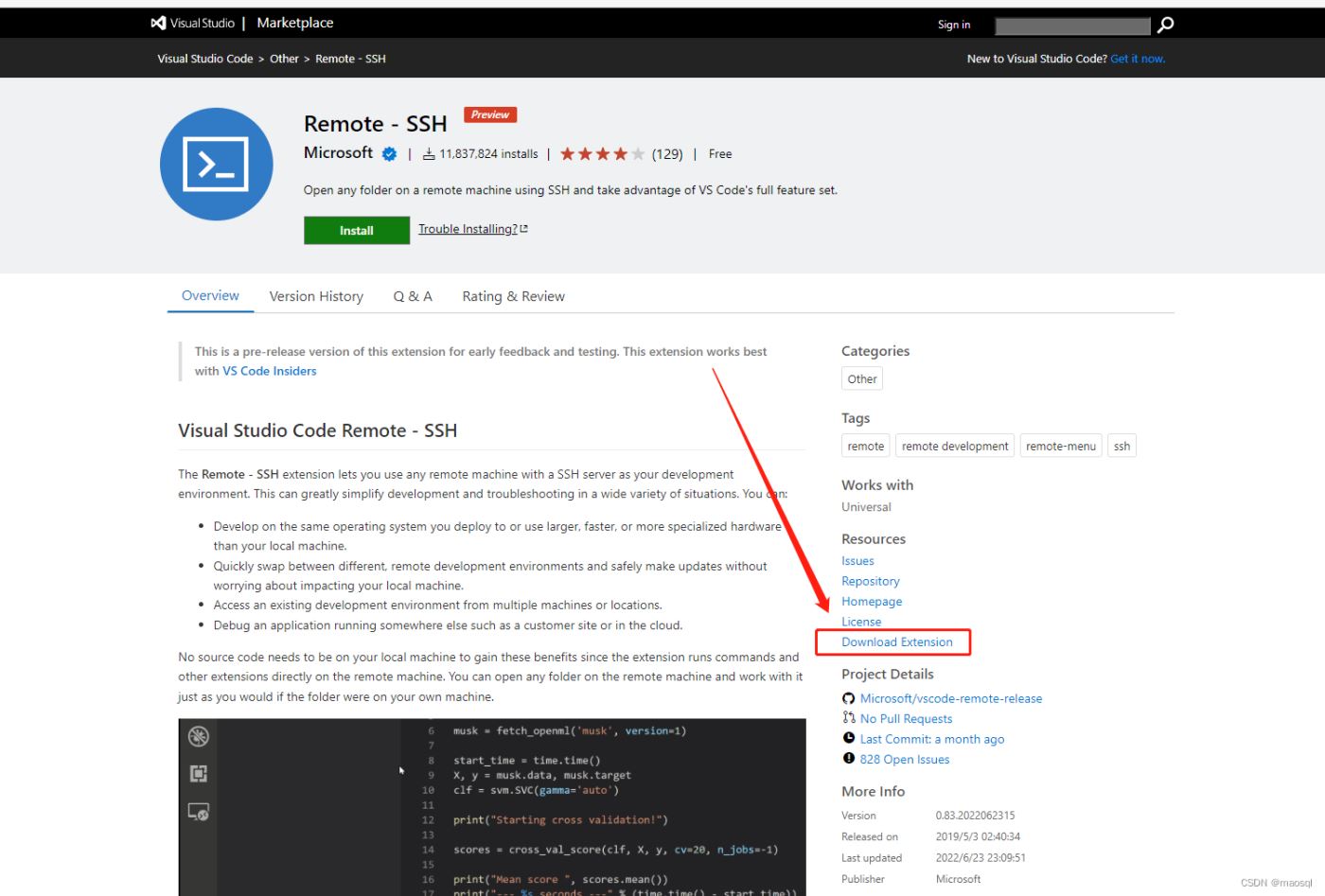

下载的离线插件后缀都是vsix结尾。
插件安装
安装方式一:
code --install-extension ms-vscode-remote.remote-ssh-0.55.0.vsix
安装方式二:

2.内网无网络安装ssh无法访问服务器
首先知道一点commit id,在 帮助->关于可以看到。

问题:其实问题就出在如何在Linux服务器上部署VS Code Server,当你连接服务器的时候(即使连不上)会在服务器根目录生成.vscode-server/bin,打开bin会看到上面提到的commit id,由于没有在host部署所以生成无效,并不能连接。
下载vscode-server-linux-x64.tar.gz
解决:记住上面的Commit ID,可以通过下面的链接下载 vscode-server-linux-x64.tar.gz安装包
(注意下面网址把:${commit_id}替换成对应的Commit ID)
https://update.code.visualstudio.com/commit:${commit_id}/server-linux-x64/stable
//针对自己的commit id下载对应的包一定不能下载错
eg:https://update.code.visualstudio.com/commit:30d9c6cd9483b2cc586687151 bcbcd635f373630/server-linux-x64/stable
使用vscode-server-linux-x64.tar.gz
cd ~
ll
//删除原有的
rm -rf .vscode-server
//新建,把vscode-server-linux-x64.tar.gz转移到下面新建的bin目录下
mkdir .vscode-server
cd .vscode-server
mkdir bin
tar -zxf vscode-server-linux-x64.tar.gz
//注意把:${commit_id}替换成对应的Commit ID,改名:把文件夹名换成commit id号
mv vscode-server-linux-x64 ${commit_id}
到此这篇关于vscode内网访问服务器的文章就介绍到这了,更多相关vscode内网访问服务器内容请搜索我们以前的文章或继续浏览下面的相关文章希望大家以后多多支持我们!
相关推荐
-
vscode 远程连接服务器docker容器的设置方法
目录 拉取镜像 运行镜像(产生一个容器) 启动容器 进入容器 查看所有镜像 退出容器 重启容器 查看所有容器 删除容器 批量删除docker中已经停止的容器 vscode通过ssh远程连接服务器中的容器 拉取镜像 docker pull [options] name [:tag] 表示从仓库拉取镜像 options是参数 tag是版本 运行镜像(产生一个容器) docker run [options] image [:tag] [command] [arg-] 运行一个容器 以镜像为模版创建容器
-
vscode远程免密登入Linux服务器的配置方法
目录 一.Windows端操作 1. 生成私钥和公钥 2. 安装remote SSH插件 3. 配置config 二.Linux服务端操作 1. 将公钥文件内容追加到authorized_keys文件中 2. 修改权限 一.Windows端操作 1. 生成私钥和公钥 cmd终端输入: ssh-keygen -t rsa -b 4096 一直回车 2. 安装remote SSH插件 3. 配置config 打开vscode远程管理器进行免密登入配置,如下图例操作: 打开Configure 进入到公
-
VSCode使用ssh密钥免密远程登录服务器的方法
目录 1. 使用ssh密钥免密远程登录服务器 2. 配置解释器 1. 使用ssh密钥免密远程登录服务器 如果你还未曾成功远程登陆过服务器,下面这篇博客或许对你有帮助 如果你成功远程登陆过服务器,Let's start! 1. 在VSCode的terminal中输入 ssh-keygen 一直按回车,直到出现: 这个时候你会拥有一对私钥和公钥,路径为: C:\Users\user_name\.ssh\id_rsa C:\Users\user_name\.ssh\id_rsa.pub 如果没有在上面
-
详解vscode实现远程linux服务器上Python开发
最近需要训练一个生成对抗网络模型,然后开发接口,不得不在一台有显卡的远程linux服务器上进行,所以,趁着这个机会研究了下怎么使用vscode来进行远程开发. (1)在windows系统命令行下运行命令:ssh-keygen, 一路回车,将会在C:\Users\用户名.ssh目录下生成两个文件:id_rsa和id_rsa.pub. 前者是私钥,后者是公钥.如下所示: (2)将公钥文件的内容拷贝到远程linux服务器需要免密登录的用户家目录内的.ssh目录内,重命名为authorized_keys
-
VSCode远程连接服务器报错:Could not establish connection to
目录 报错信息: 解决方法: 假设你已经做好了如下配置和尝试 在Extensions中安装好了Remote -SSH 添加了你要访问的服务器ip地址等信息,并拥有了一个config文件(如下图) 请记住这个config文件的路径,一般为"C:\Users\user_name\.ssh\config" 于是你开始尝试连接服务器,选择了最上方下拉菜单中的Linux/Windows之后,不幸失败了 报错信息: 出现Could not establish connection to "
-
vscode内网访问服务器的方法
目录 文章背景 1.插件 插件下载 插件安装 2.内网无网络安装ssh无法访问服务器 下载vscode-server-linux-x64.tar.gz 使用vscode-server-linux-x64.tar.gz 文章背景 公司内网需要看代码,用原装工具实在太难受了,于是可以在传入vscode插件 文章由一个ssh插件进行加撰写,如有错误还请谅解. 1.插件 插件下载 插件下载:https://marketplace.visualstudio.com/VSCode下载注意:版本问题很重要,不
-
搭建docker内网私服的方法(docker-registry with nginx&ssl on centos)
本文介绍了搭建docker内网私服的方法,分享给大家.具体如下: 主要思路: 1. Docker Registry 说明 关于如何创建和使用本地仓库,其实已经有很多文章介绍了.因为docker技术正处于发展和完善阶段,所以有些文章要么内容已经过时,要么给出了错误的配置,导致无法正常创建仓库.本文记录的是个人完整的搭建过程,docker version为1.1.2. 官方提供了Docker Hub网站来作为一个公开的集中仓库.然而,本地访问Docker Hub速度往往很慢,并且很多时候我们需要一个
-
使用反向ssh从外网访问内网主机的方法详解
前言 最近遇到一个问题,就是过几天我需要离开学校,而且到时候仍然想登陆校园网里的一台服务器进行工作:但是我又没有校园网网关的操作权限,不能做端口映射,也不能搞到校园网内部主机的外网ip,而且学校自己提供的vpn又根本没法用.研究了半天,总算找到了一个比较不错的利用反向ssh(reverse ssh tunnel)进行内网登陆的解决方案. 工作原理 之所以很多转发的方法无法应用在这里,就是因为内网主机对外网其实是不可见的,也就是说外部主机不能用一般的方法访问到内部主机.那么我们就想了,能不能用内网
-
C#获取真实IP地址(IP转为长整形、判断是否内网IP的方法)
今天查看登录日志,发现http_x_forwarded_for获取到的ip地址有些是内网ip地址,有些则是公网和内网ip地址一起获取到,用逗号分隔开,日志截图如下: 之前获取ip地址的C#代码如下: 复制代码 代码如下: /// <summary> /// C#获取客户端真实IP地址 /// </summary> /// <returns></returns> public static string GetIP()
-
vscode远程开发使用SSH远程连接服务器的方法「内网穿透」
目录 1.安装OpenSSH 2.vscode配置ssh 3. 局域网测试连接远程服务器 4. 公网远程连接 4.1 ubuntu安装cpolar 4.2 创建隧道映射 4.3 测试公网远程连接 5. 配置固定TCP端口地址 5.1 保留一个固定TCP端口地址 5.2 配置固定TCP端口地址 5.3 测试固定公网地址远程 远程连接服务器工具有很多,比如XShell.putty等,可以通过ssh来远程连接服务器,但这用于写代码并不方便,可能需要现在本地写好代码后再将源代码传送到服务器运行.服务器上
-
Java判断IP地址为内网IP还是公网IP的方法
本文实例讲述了Java判断IP地址为内网IP还是公网IP的方法.分享给大家供大家参考.具体分析如下: tcp/ip协议中,专门保留了三个IP地址区域作为私有地址,其地址范围如下: 10.0.0.0/8:10.0.0.0-10.255.255.255 172.16.0.0/12:172.16.0.0-172.31.255.255 192.168.0.0/16:192.168.0.0-192.168.255.255 那么,直接上代码吧: 复制代码 代码如下: public static boolea
-
JS绕过代理、VPN获取真实IP及内网IP,逆向追踪的实现方法
Firefox 跟 Chrome支持WebRTC可以向STUN服务器请求,返回内外网IP,不同于XMLHttpRequest请求,STUN请求开发者工具当中看不到网络请求的. //get the IP addresses associated with an account function getIPs(callback) { var ip_dups = {}; //compatibility for firefox and chrome var RTCPeerConnection = win
-
C#实现获取本地内网(局域网)和外网(公网)IP地址的方法分析
本文实例讲述了C#实现获取本地内网(局域网)和外网(公网)IP地址的方法.分享给大家供大家参考,具体如下: 1.获取本机的IP地址集合: /// <summary> /// 获取本机所有ip地址 /// </summary> /// <param name="netType">"InterNetwork":ipv4地址,"InterNetworkV6":ipv6地址</param> /// <
-
Android开发获取手机内网IP地址与外网IP地址的详细方法与源码实例
在进行Android应用开发过程中,有时候会遇到获取当前Android设备所使用的网络IP地址的场景,有时候需要本地的网络IP地址,即局域网地址,更多的时候是需要当前网络的真实的对外IP地址,即真实的网络地址,如大数据分析时往往需要Android设备上传本地的外网地址.本文对各种IP地址的获取进行了总结. 首先用大家比较熟悉的电脑端局域网地址和外网地址的获取方式对比一下:(1).电脑端局域网地址获取方式,可以通过在终端命令行输入ipconfig进行查看,如下图IPv地址标识的就是本机的局域网地址
-
docker发布sunnyNgrok实现内外网穿透的方法(容器内执行命令)
目录 一.创建自定义镜像的方法 二.使用现有镜像的方法 最近在使用内外网穿透的工具时发现国内版的Ngrok还挺好用的,但是在dockerHub上搜镜像时发现不知道使用哪一个,索性便自己创建一个docker容器. 环境:centos 7 一.创建自定义镜像的方法 1.创建自己想要创建docker镜像的文件夹,我创建的名为“sunny-Ngrok” 2.在文件内创建Dockerfile 文件,并定义内容 FROM dokken/centos-7:latest ADD app/ app/ sunnyN
随机推荐
- Nginx 防止被域名恶意解析的办法
- javascript遍历json对象的key和任意js对象属性实例
- 数据库管理中文件的使用教程
- java中String的常见用法总结
- 与Math.pow 相反的函数使用介绍
- js实现绿白相间竖向网页百叶窗动画切换效果
- 学习jQuey中的return false
- ASP.NET MVC5网站开发添加文章(八)
- PHP静态成员变量
- codeigniter教程之多文件上传使用示例
- 解析php入库和出库
- php学习笔记 面向对象中[接口]与[多态性]的应用
- thinkPHP实现的省市区三级联动功能示例
- python通过ssh-powershell监控windows的方法
- Python的Flask框架及Nginx实现静态文件访问限制功能
- Docker安装和基础用法 Docker入门教程第二篇
- Android activity和view判断滑动
- Java枚举的七种常见用法总结(必看)
- Jquery鼠标放上去显示全名的实现方法
- 用jQuery获取IE9下拉框默认值问题探讨

